在使用Word进行文档编辑时,插入图片是一种常见的操作,有时我们可能会遇到插入的图片不显示的情况,这无疑会给我们的工作和生活带来不便,本文将详细介绍如何在Word中插入图片,以及当图片不显示时应如何解决。
在Word中插入图片的步骤
1、打开Word文档,点击“插入”菜单。
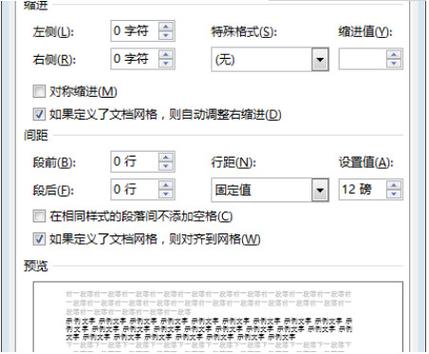
2、在弹出的下拉菜单中选择“图片”。
3、在弹出的对话框中选择需要插入的图片文件,点击“插入”。
4、调整图片的大小和位置,使其适应文档布局。
解决Word中图片不显示的方法
1、检查图片路径是否正确:如果图片文件被移动或删除,Word将无法找到该文件,从而导致图片不显示,我们需要检查图片文件是否仍然存在于原路径,或者将图片文件重新放置到正确的位置。
2、更新链接:如果图片是通过链接插入到Word中的,那么当原始图片文件发生变化时(如被修改、删除等),Word中的图片可能不会自动更新,我们需要右键点击图片,选择“更新链接”,以使Word重新加载图片。
3、检查Word设置:Word的一些设置可能会导致图片不显示,如果启用了“隐藏所有媒体文件”选项,那么所有的图片都将被隐藏,要解决这个问题,我们需要进入Word的设置界面,关闭相关选项。

4、修复Word软件:如果以上方法都无法解决问题,那么可能是Word软件本身出现了故障,我们可以尝试修复Word软件,或者卸载后重新安装。
FAQs
问题1:我在Word中插入了一张图片,但是只显示了一个小图标,这是怎么回事?
答:这是因为您插入的是链接到外部文件的图片,而不是直接嵌入到文档中的图片,要解决这个问题,您可以右键点击小图标,选择“更新链接”,或者将图片直接复制粘贴到Word中。
问题2:我在Word中插入了一张图片,但是打印出来的文档中没有显示图片,这是为什么?
答:这可能是因为在打印设置中选择了“草稿质量”或“低质量”模式,这些模式通常会忽略掉文档中的图片和其他图形元素,要解决这个问题,您需要在打印设置中选择“高质量”或“标准”模式。
到此,以上就是小编对于怎么在word里面插图片不显示怎么办啊的问题就介绍到这了,希望介绍的几点解答对大家有用,有任何问题和不懂的,欢迎各位朋友在评论区讨论,给我留言。


